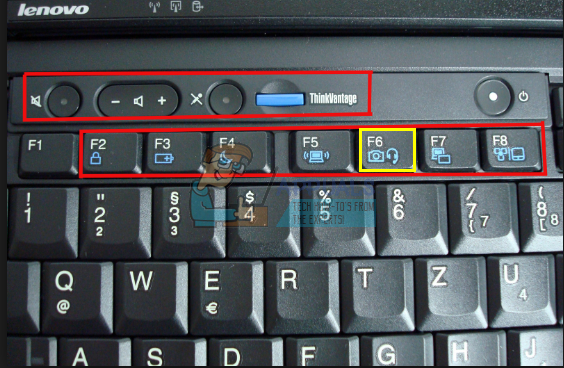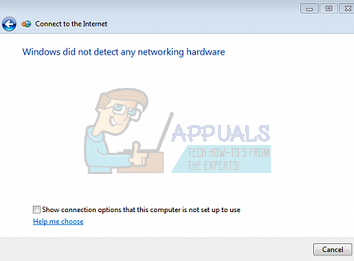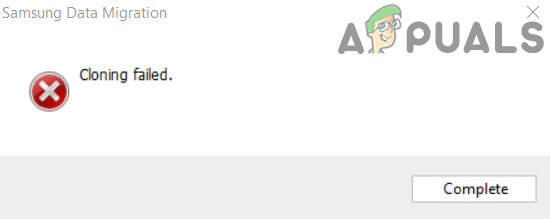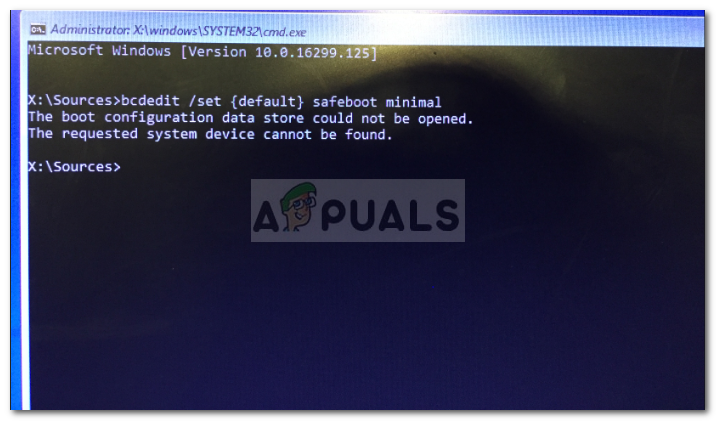So optimieren Sie QBittorrent-Geschwindigkeiten
qBittorrent ist einer der beliebtesten Torrent-Clients, da es völlig kostenlos, leicht und für alle Plattformen verfügbar ist.
Natürlich wissen viele Torrent-Benutzer nicht, wie sie ihre Download-Geschwindigkeit bei Verwendung eines Torrent-Clients maximieren können. Diese Appual-Anleitung führt Sie durch die Konfiguration des QBittorrent-Clients selbst, um die maximal möglichen Download-Geschwindigkeiten zu erreichen.
Hinweis: Appual’s duldet keine illegale Piraterie. Torrents sind eine wunderbare Methode zum Herunterladen legaler Inhalte, und es gibt zahlreiche Websites, auf denen 100% legale, gemeinfreie Torrents gehostet werden.
Außerdem behaupten zahlreiche Programme, Ihre Torrent-Downloads zu beschleunigen, während sie im Hintergrund ausgeführt werden – diese sind absolut falsch und enthalten normalerweise Adware / Spyware oder noch schlimmer, wie z. B. Keylogger. Es gibt kein Wundermittel, um die Torrent-Geschwindigkeit zu erhöhen, abgesehen von den richtigen Einstellungen.
Experimentieren Sie mit Ihrem DNS
Wenn Sie die Standard-DNS-Adresse Ihres Internetdienstanbieters oder die von Google (8.8.8.8) verwenden, sollten Sie mit anderen DNS-Anbietern experimentieren. OpenDNS ist eine beliebte Alternative, und Cloudflare bietet das schnellste verfügbare DNS, insbesondere wenn Sie in Asien leben.
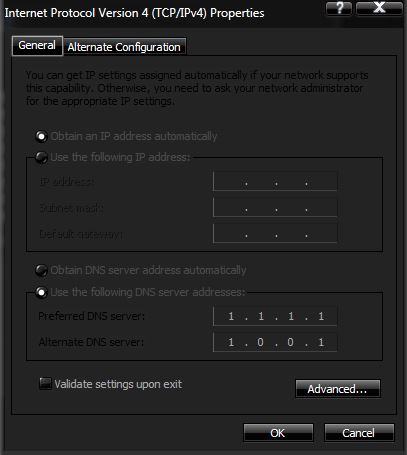
Ändern Sie Ihr DNS wird nicht Sie können schneller herunterladen, aber es kann Ihnen helfen, eine Verbindung zu Trackern und mehr Peers herzustellen, insbesondere wenn Ihr ISP Torrents auf DNS-Ebene blockiert.
Ist eine Hafenweiterleitung im Jahr 2020 erforderlich?
Das Thema Ports und Torrent-Software ist seltsam und voller okkulter Zauberei. Während viele Torrent-Geschwindigkeitsführer empfehlen, Ports in Ihrem Router zu öffnen, scheint dies im Jahr 2020 kaum eine Rolle zu spielen, abhängig von Ihrem ISP, dem Routermodell und der gesamten Firewall-Konfiguration.
ISPs haben vor langer Zeit damit begonnen, die am häufigsten für die Torrent-Freigabe verwendeten Ports zu blockieren. Da jedoch wirklich ein so großer Pool von Ports verfügbar ist, scheinen viele ISPS aufgehört zu haben, Torrent-Ports zu blockieren. Der Grund, warum so viele Guides die Portweiterleitung empfehlen, um die Torrent-Geschwindigkeit zu erhöhen, ist zweierlei:
- Die Portweiterleitung versucht manuell, bestimmte von Ihrem Internetdienstanbieter blockierte Portbereiche zu umgehen.
- Durch die Portweiterleitung können Sie eine Verbindung zu mehr Peers herstellen, was zu höheren Download-Geschwindigkeiten führt.
Zu Punkt 2 gibt es jedoch etwas zu verstehen. Dies ist keine exakte Wissenschaft, denn selbst wenn Sie keine Ports speziell für einen Torrent-Client in Ihrem Router weiterleiten, stellt Ihr Torrent-Client weiterhin eine Verbindung zu Clients her.
Dies liegt daran, dass einige Peers weiterhin eine Verbindung zu “Firewall” -Clients herstellen. In einem großen Schwarm mit vielen verfügbaren Seeds spielt es kaum eine Rolle, ob in Ihrem Router bestimmte Ports für Torrent-Clients geöffnet sind oder nicht.
Es hilft auch, dass qBitorrent UPnP (Universal Plug n ‘Play) unterstützt, sodass der Torrent-Client automatisch nach dem besten Port für Sie sucht und diesen vorübergehend öffnet.
Ehrlich gesagt macht die einzige Zeitport-Weiterleitung im Jahr 2020 in Bezug auf die Torrent-Download-Geschwindigkeit wirklich einen Unterschied, wenn Sie mit einem kleinen Schwarm mit einer geringen Anzahl von Peers verbunden sind und Ihr Router UPnP nicht unterstützt. Wir können viel technischer werden und Szenarien erklären, in denen es vorzuziehen ist, Ports manuell festzulegen, aber dies sind ausreichend Informationen für den durchschnittlichen Benutzer, okay?
Wenn Sie dennoch manuell weiterleiten möchten
Sie sollten testen, ob der vorkonfigurierte Port in QBittorrent bereits geöffnet ist. Verwenden Sie eine Website wie CanYouSeeMe und nehmen Sie bei geöffnetem QBittorrent im Hintergrund den Port aus den Optionen> Verbindung> Port von QBittorrent, der für eingehende Verbindungen verwendet wird, und fügen Sie ihn ein Kannst du mich sehen.
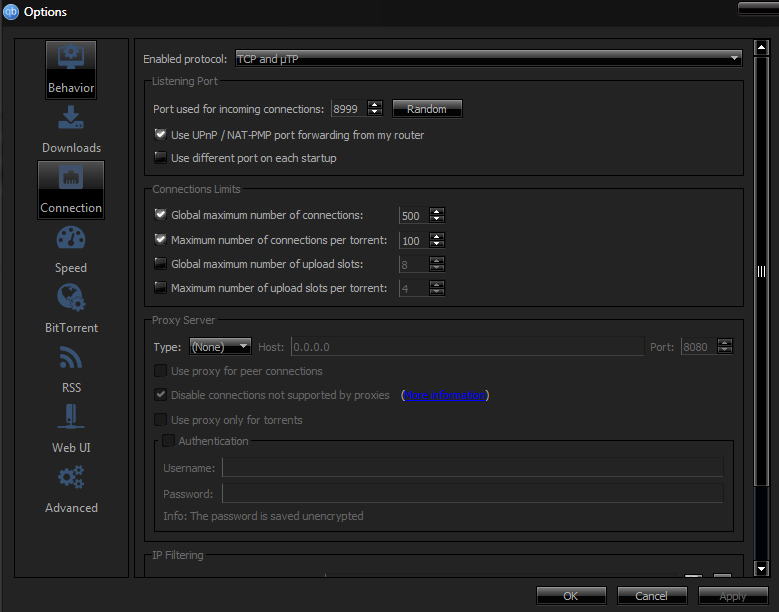
Wenn der Port als offen erkannt wird, sind Sie in dieser Hinsicht alle gut. Wenn nicht, sollten wir einen neuen Port auf Ihrem Router öffnen. Dies hängt von Ihrem Routermodell ab. Lesen Sie daher am besten einen für Ihren Router spezifischen Leitfaden.
In jedem Fall sollten Sie einen Port zwischen 49160-65534 wählen. Dies liegt daran, dass der alte Portbereich für Torrent-Programme normalerweise 6881-6999 war, aber viele ISPS begannen, diese spezifischen Ports zu blockieren. Sie möchten auch Ports vermeiden, die von anderen Programmen gemeinsam genutzt werden, und der oben angegebene Bereich sollte noch nicht verwendet werden.
Nachdem Sie die Ports in Ihrem Router weitergeleitet haben, ändern Sie sie auch in den QBittorrent-Optionen und testen Sie sie erneut mit CanYouSeeMe.
Wenn Sie absolut sicher sein möchten, dass keine Konflikte mit den zu verwendenden Ports und anderen Windows-Programmen auftreten, können Sie eine Befehlszeile öffnen und Folgendes eingeben:
Netstat -a >c:log.txt
Dadurch werden alle verwendeten Ports gescannt und eine Protokolldatei gespeichert. Wenn Sie die Protokolldatei lesen, wissen Sie, welche Ports bereits verwendet werden.
Was das Öffnen und Weiterleiten von Ports an Ihrem Router betrifft, gibt es viele routerspezifische Anleitungen, sodass wir hier einfach keine Anleitung für alle geben können.
Der Schwarm: Samen, Blutegel und du
Eine wichtige Sache, die Sie verstehen sollten, ist, wie die Samen / Peer-Verhältnisse funktionieren.
Jeder, der einen Torrent herunterlädt oder hochlädt, ist Teil eines „Schwarms“. Wenn der Schwarm mehr Downloader (Blutegel) als Samen (Uploader) hat, werden alle im Schwarm langsamere Download-Geschwindigkeiten erleben, da die Samen automatisch versuchen, ein angemessenes Verhältnis zwischen allen mit ihnen verbundenen Blutegeln zu teilen.
Stellen Sie es sich so vor. 1 Seed hat eine maximale Upload-Geschwindigkeit von 100 Kbit / s. 10 Blutegel sind mit diesem Samen verbunden. Der Startwert wird also versuchen, mit jeweils etwa 10 Kbit / s (100 Kbit / s / 10) auf diese 10 Blutegel hochzuladen. Wenn nur 2 Blutegel mit dem Samen verbunden wären, würden sie ungefähr 50 Kbit / s erreichen. Hier können Sie also sehen, wie leicht Torrents sehr langsam werden, wenn es mehr Downloader als Uploader gibt.
Diese Art von Situation kann in öffentlichen Trackern häufig vorkommen, beispielsweise auf bekannten Torrent-Websites.
Private Tracker (Schwarmnetzwerke) versuchen dies zu kompensieren, indem sie bekannten Seedern mit hohen Upload-Verhältnissen die Priorität der Download-Geschwindigkeit einräumen. Diese Tracker befinden sich normalerweise auf privaten Websites, die nur für Mitglieder bestimmt sind. Je mehr Sie bei Uploads wieder freigeben, desto höher ist die Priorität für die Downloadgeschwindigkeit.
Wenn Sie also einen Torrent vollständig herunterladen und ihn für eine Weile hochladen lassen und ein schönes großes Upload-Verhältnis (1: 1 oder höher) erhalten, erhalten Sie beim nächsten Herunterladen eines Torrents von diesem Tracker eine viel höhere Priorität. Um die bestmögliche Download-Geschwindigkeit zu erzielen, sollten Sie nach dem Befolgen des restlichen Handbuchs in Betracht ziehen, privaten Tracker-Gruppen beizutreten und ein überdurchschnittliches Seed-Verhältnis zu haben.
Ändern Sie Ihre Peer-Quellen
Eine Sache, die Ihnen hilft, qualitativ hochwertigere Sämaschinen zu finden, besteht darin, Ihre Peer-Quellen in den Einstellungen von QBittorrent zu ändern.
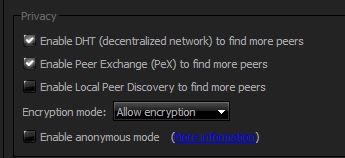
- Gehen Sie zu Extras> Optionen> Registerkarte BitTorrent.
- Aktivieren Sie die Kontrollkästchen für “DHT aktivieren” und “Peer Exchange aktivieren”.
- Deaktivieren Sie das Kontrollkästchen für “Lokale Peer-Erkennung aktivieren”. es sei denn, Sie befinden sich in einem großen Campus oder LAN-Netzwerk.
- Stellen Sie den Verschlüsselungsmodus auf “Verschlüsselung zulassen”.
Um diese Einstellungen kurz zu erklären. Mit DHT- und PeX-Peer-Discovery können Sie weltweit mehr Peers entdecken, was bedeutet, dass Sie mehr Seeders herunterladen können. Auch einige Tracker oder Peers werden nur Stellen Sie aus Datenschutzgründen eine Verbindung zu verschlüsselten Peers her. Wenn Sie also die Verschlüsselung zulassen, erweitern Sie auch Ihren Pool potenzieller Peers.
Die lokale Peer-Erkennung ist nur nützlich, wenn Sie versuchen, Peers auf demselben ISP oder LAN wie Sie zu finden. Dies kann nützlich sein, wenn Sie einem großen ISP angehören oder sich in einem großen College-Campus-LAN mit vielen Menschen befinden, die dieselben Musikinteressen wie Sie haben, aber Sie müssen auch vorsichtig sein, wenn Ihr ISP seine eigenen Tracker einfügt beliebte Torrents, mit denen Sie versuchen können, Dinge herunterzuladen / hochzuladen, die Sie nicht sollten.
Außerdem ist die lokale Peer-Erkennung nutzlos, wenn Sie ein VPN verwenden. Da Sie beim Herunterladen von Torrents ein VPN verwenden sollten, um die Privatsphäre zu verbessern, sollten Sie die lokale Peer-Erkennung am besten deaktivieren.
Anpassen Ihrer maximalen Download- und Upload-Geschwindigkeit in Qbittorrent
In vielen Anleitungen zum Optimieren der Torrent-Geschwindigkeit wird empfohlen, die Download- und Upload-Rate auf etwa 80% Ihrer tatsächlichen Fähigkeiten zu beschränken. Dies ist ein guter Rat, aber Sie müssen verstehen, warum.
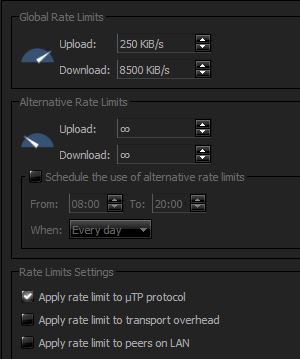
ISP-Pläne bieten normalerweise höhere Download-Raten als Upload-Raten. Angenommen, Sie zahlen für den Download mit 25 Mbit / s und den Upload mit 5 Mbit / s als Internet-Geschwindigkeitsplan.
Jetzt laden Sie einen Torrent herunter, während Sie gleichzeitig einen anderen Torrent hochladen, beide mit maximaler Download- / Upload-Geschwindigkeit. Wenn Sie eine große Datenmenge mit maximaler Geschwindigkeit hochladen, wird Ihre Upload-Spur voll.
Wenn Sie versuchen, große Dateien gleichzeitig herunterzuladen, benötigen Sie dennoch eine gewisse Upload-Bandbreite, um dem Seeder zu signalisieren, dass Sie tatsächlich Daten von diesen empfangen. Wenn Ihre Upload-Bandbreite jedoch bereits verstopft ist, geht diese Abfrage / Antwort in allen Daten verloren, was zu langsameren Download-Geschwindigkeiten führt.
Asymmetrische Verbindungen wie WiFi, ADSL und Kabel sind dafür besonders anfällig. insbesondere WiFi, aber es kann auch bei Glasfaserverbindungen passieren. Wenn möglich, möchten Sie massive Downloads / Uploads über WLAN vermeiden und versuchen, eine direkte Verbindung zu Ihrem Modem herzustellen. Sie möchten jedoch auch Ihre Download- / Upload-Raten in den QBittorrent-Einstellungen auf etwa 80% – 90% ihres Maximums beschränken.
Nun ein bisschen über das Finden Ihrer maximalen Download- / Upload-Raten. Es ist bekannt, dass einige ISPs Speedtest-Websites Vorrang einräumen, sodass die Ergebnisse, die Ihnen beispielsweise auf Speedtest.net angezeigt werden, möglicherweise tatsächlich von Ihrem ISP manipuliert werden. Ihre Ergebnisse können sich auch im Laufe des Tages ändern, abhängig vom Spitzenverkehr in Ihrer Region.
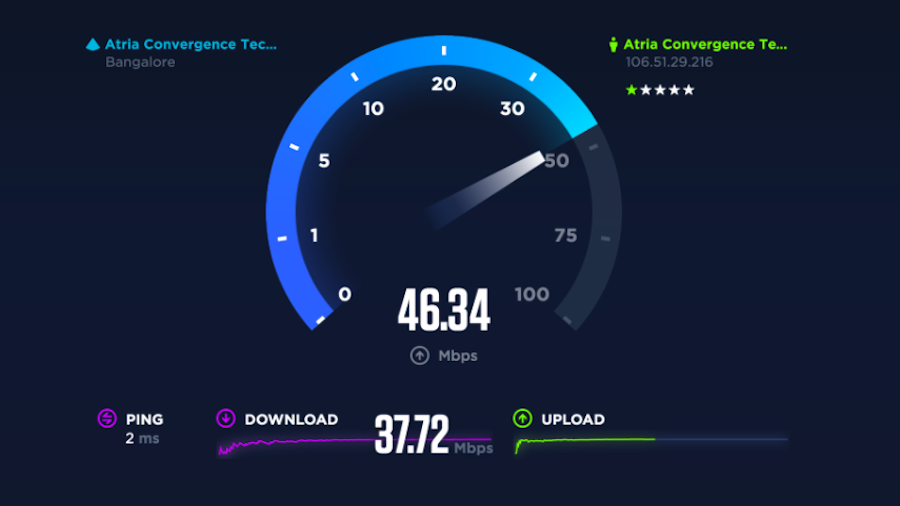
Was Sie also wirklich tun möchten, ist, ein paar verschiedene Speedtest-Websites auszuprobieren, möglicherweise zu unterschiedlichen Zeiten im Laufe des Tages, und den Durchschnitt zwischen ihnen zu ermitteln. Die besten Speedtest-Websites sind:
- Speedtest.net
- Speedof.me
- Testmy.net
- Fast.com
Wenn Sie Ihre durchschnittliche maximale Download- und Upload-Rate kennen, rufen Sie die Einstellungen von QBittorrent auf und passen Sie sie entsprechend auf etwa 80 – 90% des maximalen Durchschnitts für beide an.
Fazit
Dies ist das Ende unseres Handbuchs, das die Grundlagen für die meisten Benutzer behandelt. Wenn Sie beim Herunterladen von Torrents immer noch auf Schwierigkeiten stoßen, hinterlassen Sie einen Kommentar, und wir können Ihnen möglicherweise helfen. Beachten Sie jedoch, dass viele einzelne Faktoren zu berücksichtigen sind. Wir dulden auch keine illegale Piraterie.